windows7系统下设置有线和无线网络优先级的方法【图文】
更新日期:2024-03-22 03:44:00
来源:转载
手机扫码继续观看

win7系统用户平时使用电脑时,有时会同时连接上有线网络和无线网络,这时候有线网卡和无线网卡并不会同时工作,因为网络带宽是不会合并的。那究竟优先使用哪个网络呢?对于windows7系统用户而言,可否通过系统设置有线无线网络优先级,达到优先使用有线或无线网络呢?下面小编就带大家一起去了解下如何设置windows7系统有线和无线网络优先级的方法!
推荐:笔记本win7 64位旗舰版下载
方法如下:
1、鼠标点击win7系统“开始”菜单,选择“控制面板”选项;
2、在打开的“控制面板”界面中选择“网路和共享中心”选项;
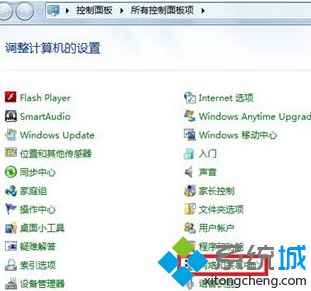
3、在打开的“网络和共享中心”界面左侧点击“更改适配器设置”链接;
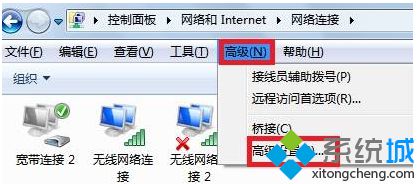
4、按“Alt”键调出菜单栏,点击“高级”选项,并选择“高级设置”;
5、在打开的“高级设置”界面切换到“适配器和绑定”选项卡;
6、选择网络并点击右边的绿色箭头设置优先级,按“确定”键保存设置即可。
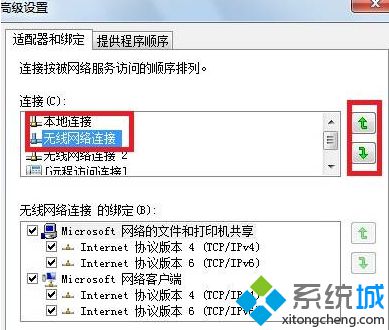
以上就是windows7系统下设置有线和无线网络优先级的方法,有需要的win7系统用户不妨学习下该教程,更多精彩的内容请继续关注系统官网。
该文章是否有帮助到您?
常见问题
- monterey12.1正式版无法检测更新详情0次
- zui13更新计划详细介绍0次
- 优麒麟u盘安装详细教程0次
- 优麒麟和银河麒麟区别详细介绍0次
- monterey屏幕镜像使用教程0次
- monterey关闭sip教程0次
- 优麒麟操作系统详细评测0次
- monterey支持多设备互动吗详情0次
- 优麒麟中文设置教程0次
- monterey和bigsur区别详细介绍0次
系统下载排行
周
月
其他人正在下载
更多
安卓下载
更多
手机上观看
![]() 扫码手机上观看
扫码手机上观看
下一个:
U盘重装视频










